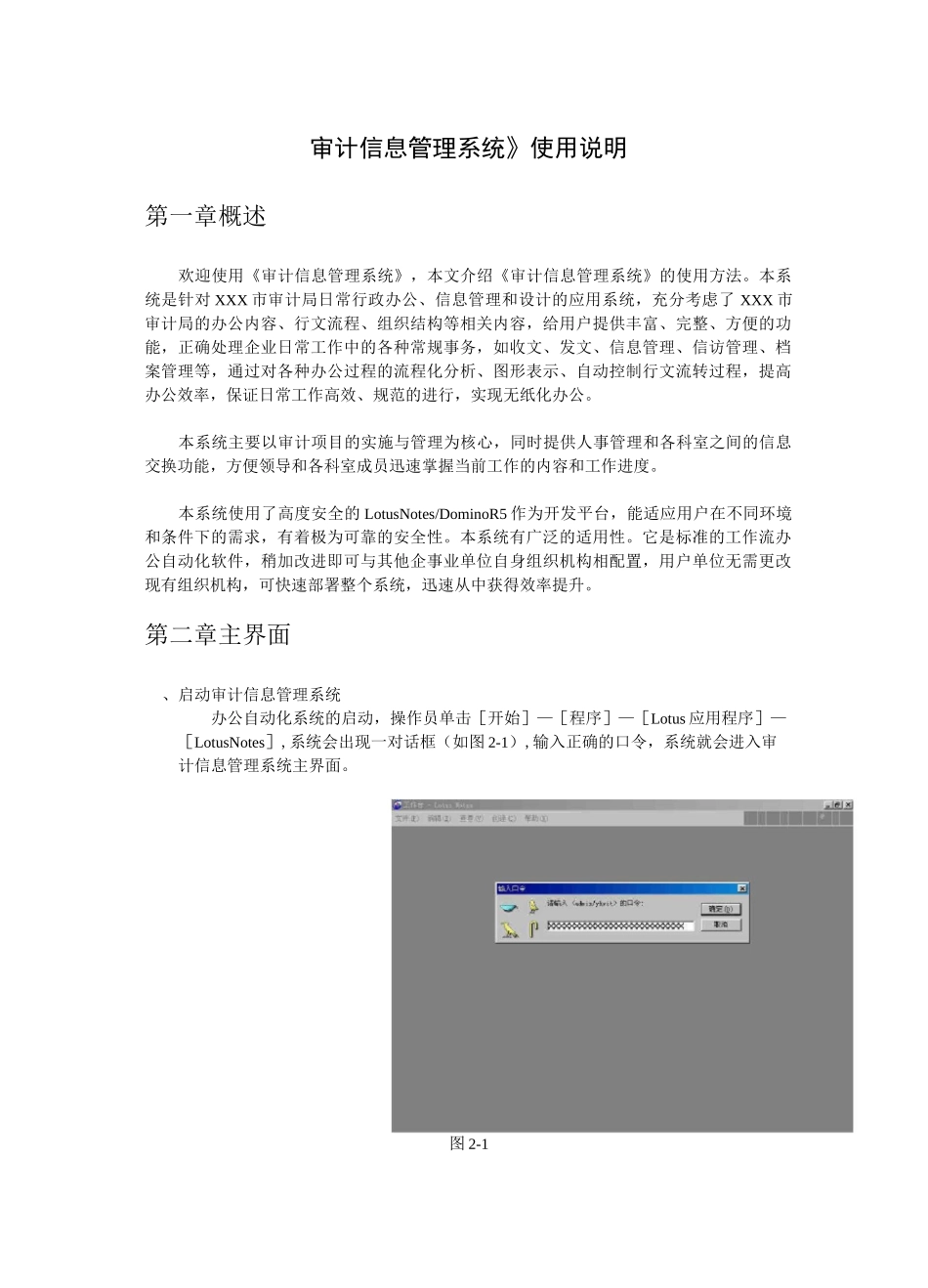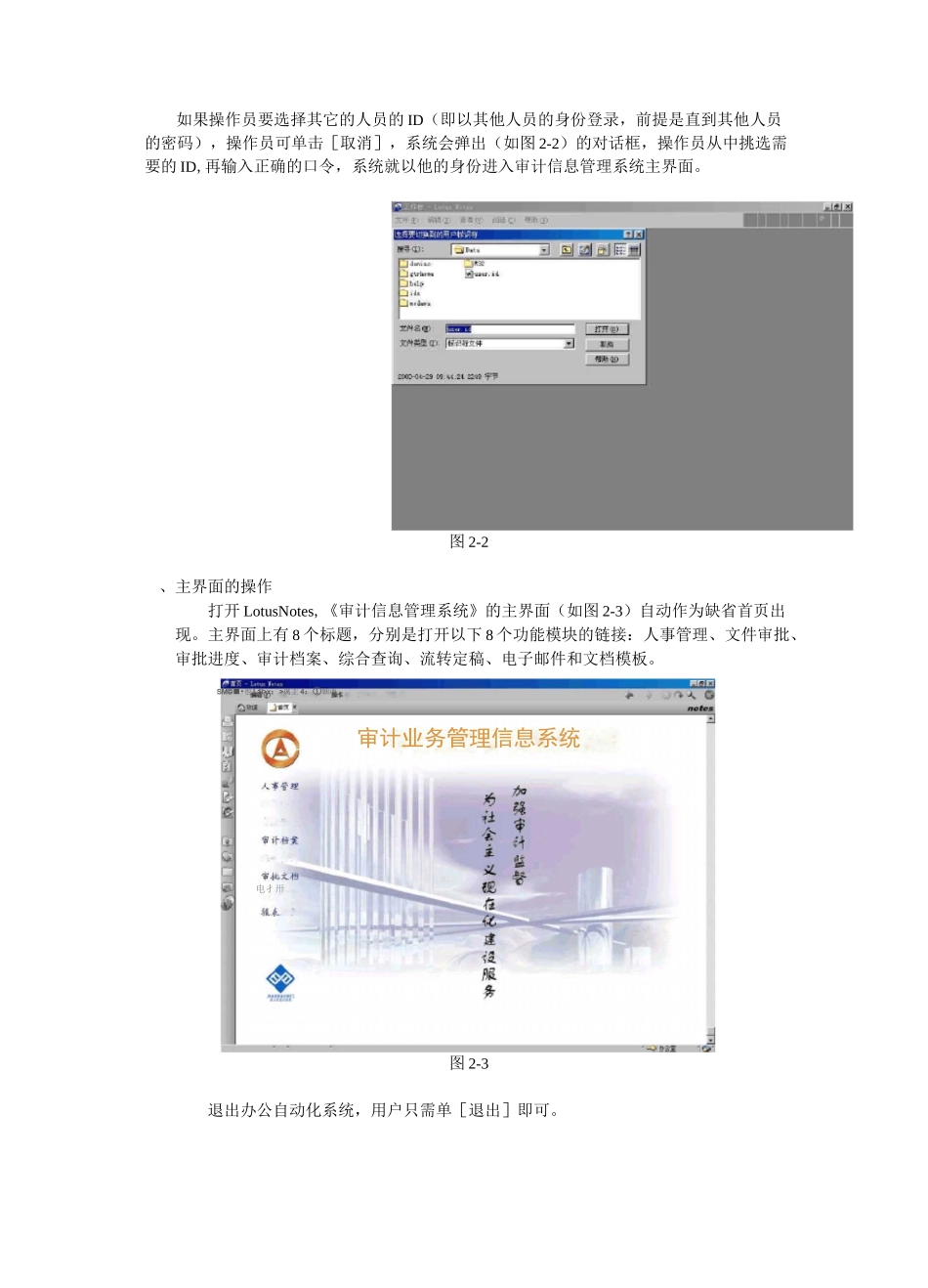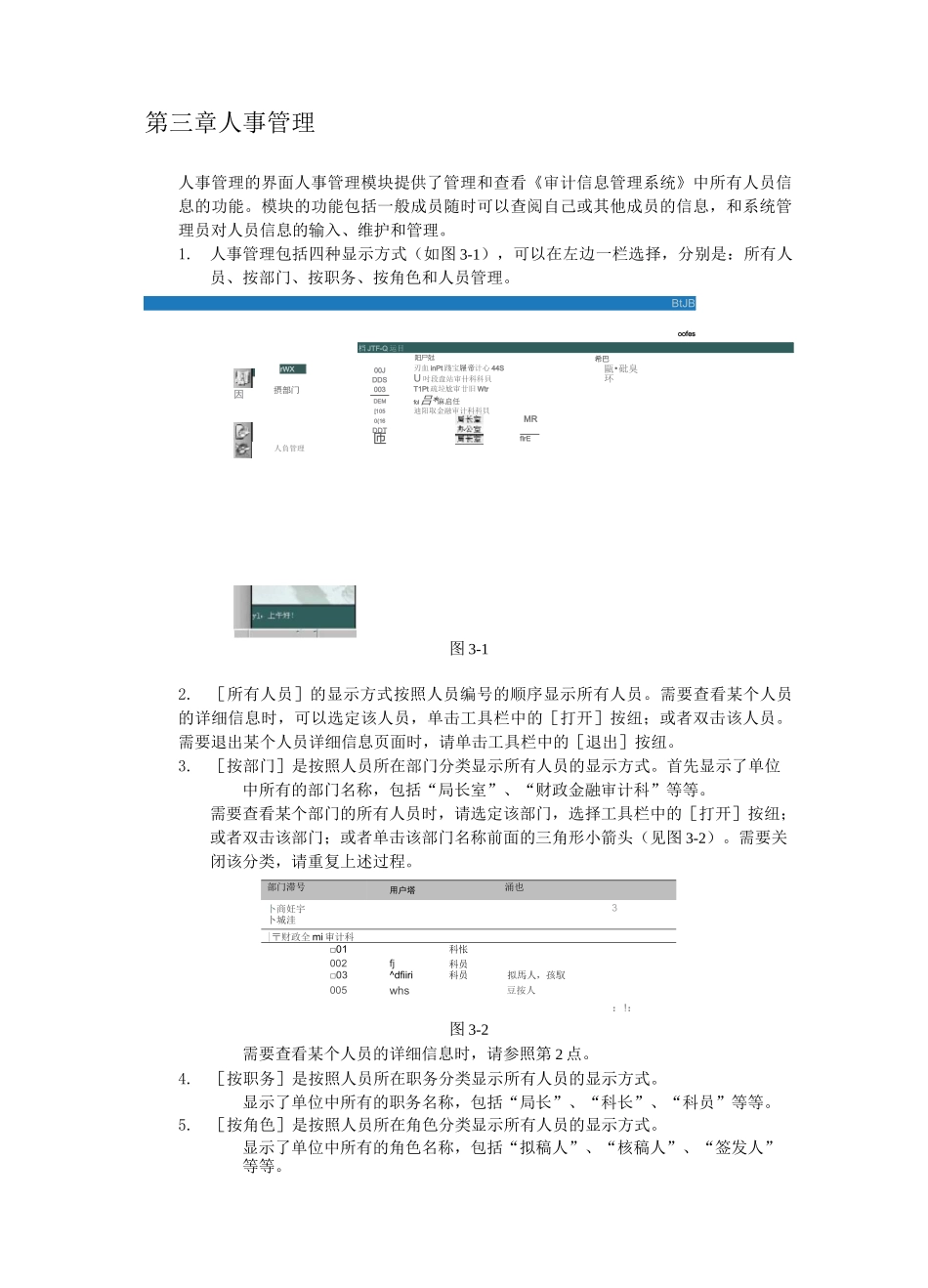审计信息管理系统》使用说明第一章概述欢迎使用《审计信息管理系统》,本文介绍《审计信息管理系统》的使用方法。本系统是针对 XXX 市审计局日常行政办公、信息管理和设计的应用系统,充分考虑了 XXX 市审计局的办公内容、行文流程、组织结构等相关内容,给用户提供丰富、完整、方便的功能,正确处理企业日常工作中的各种常规事务,如收文、发文、信息管理、信访管理、档案管理等,通过对各种办公过程的流程化分析、图形表示、自动控制行文流转过程,提高办公效率,保证日常工作高效、规范的进行,实现无纸化办公。本系统主要以审计项目的实施与管理为核心,同时提供人事管理和各科室之间的信息交换功能,方便领导和各科室成员迅速掌握当前工作的内容和工作进度。本系统使用了高度安全的 LotusNotes/DominoR5 作为开发平台,能适应用户在不同环境和条件下的需求,有着极为可靠的安全性。本系统有广泛的适用性。它是标准的工作流办公自动化软件,稍加改进即可与其他企事业单位自身组织机构相配置,用户单位无需更改现有组织机构,可快速部署整个系统,迅速从中获得效率提升。第二章主界面、启动审计信息管理系统办公自动化系统的启动,操作员单击[开始]—[程序]—[Lotus 应用程序]—[LotusNotes],系统会出现一对话框(如图 2-1),输入正确的口令,系统就会进入审计信息管理系统主界面。图 2-1如果操作员要选择其它的人员的 ID(即以其他人员的身份登录,前提是直到其他人员的密码),操作员可单击[取消],系统会弹出(如图 2-2)的对话框,操作员从中挑选需要的 ID,再输入正确的口令,系统就以他的身份进入审计信息管理系统主界面。图 2-2、主界面的操作打开 LotusNotes,《审计信息管理系统》的主界面(如图 2-3)自动作为缺省首页出现。主界面上有 8 个标题,分别是打开以下 8 个功能模块的链接:人事管理、文件审批、审批进度、审计档案、综合查询、流转定稿、电子邮件和文档模板。SM©■•也 L1l>x:>厲主 4:①钿連审计业务管理信息系统电扌卅图 2-3退出办公自动化系统,用户只需单[退出]即可。第三章人事管理人事管理的界面人事管理模块提供了管理和查看《审计信息管理系统》中所有人员信息的功能。模块的功能包括一般成员随时可以查阅自己或其他成员的信息,和系统管理员对人员信息的输入、维护和管理。1.人事管理包括四种显示方式(如图 3-1),可以在左边一栏选择,分别是:所有人员、按部门、按职务、...